Systém Windows si ve výchozí instalaci poradí pouze s archivy ZIP, a to ještě v hodně osekané formě. Právě proto doporučujeme přidat si ze zdarma dostupných alternativ povedený program 7-Zip, který zvládne i všechny další nejznámější komprimované archivy – RAR, ARJ, GZ, TAR a desítky dalších.
Rozhraní programu je velice podobné například populárnímu (avšak placenému) WinRaru, přidávání souborů do archivu, jejich rozbalování a ostatní úpravy probíhají v jediném přehledném okně. Kromě všech důležitých komprimovaných archivů zvládá 7-Zip také vlastní formát s příponou 7z, který chrání data silným šifrováním a podporuje obrovské archivy.
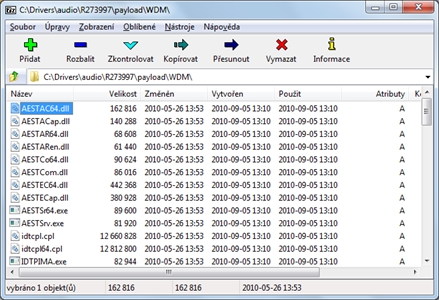
Strohým rozhraním programu se nenechte odradit
Podobně jako ostatní programy podobného zaměření se ani 7-Zip neomezuje na zdlouhavé použití prostřednictvím jediného hlavního okna, ale přímo se integruje do místní souborové nabídky Windows. Ať už pak tedy v Průzkumníkovi Windows nebo například Total Commanderu na soubory či složky klepnete pravým tlačítkem myši, 7-Zip se o zabalení a rozbalení postará přímo. Také u tohoto programu máte k dispozici přenosnou verzi Portable, kterou doporučujeme umístit na flash disk a mít tak perfektní komprimační nástroj kdykoliv a kdekoliv po ruce.
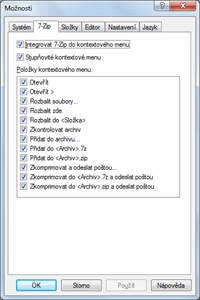
Podrobná konfigurace nástroje 7-Zip
Pokud v hlavní nabídce programu následujete příkaz Nástroje | Možnosti, můžete si na záložce Systém přesně vybrat ty druhy komprimovaných archivů, které budou s aplikací 7-Zip asociované. Typickým příklad souboru, u kterého uživatelé nechtějí mít takovéto přidružení, představují obrazy ISO, které častěji zpracovávají ve specializovaných vypalovacích či virtualizačních programech. Ve stejném dialogu se pak nacházejí také podrobné úpravy příkazů integrovaných do místní souborové nabídky, čímž si můžete zajistit přehlednější zobrazení v Průzkumníkovi Windows.